1、[スタート]ボタンから[すべてのプログラム(P)]-[アクセサリ]-[メモ帳]をクリックします。 |
|
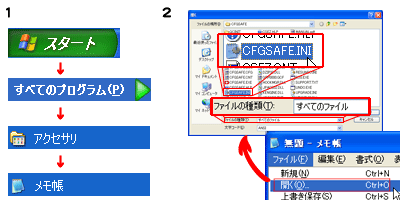 |
|
|
|
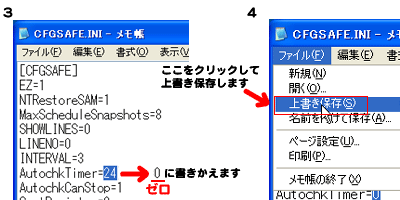 |
|

|
| 本ソフトウェアの著作権は、ネットツール株式会社/米国法人imagineLAN,INC.に帰属します CPR,ConfigSafeは米国 imagine LAN,Inc.の米国およびその他の国における登録商標です |
Copyright(c)Medianavigation,Inc. All right reserved. |